
Innehållsförteckning:
- Författare John Day [email protected].
- Public 2024-01-30 12:46.
- Senast ändrad 2025-01-23 15:11.
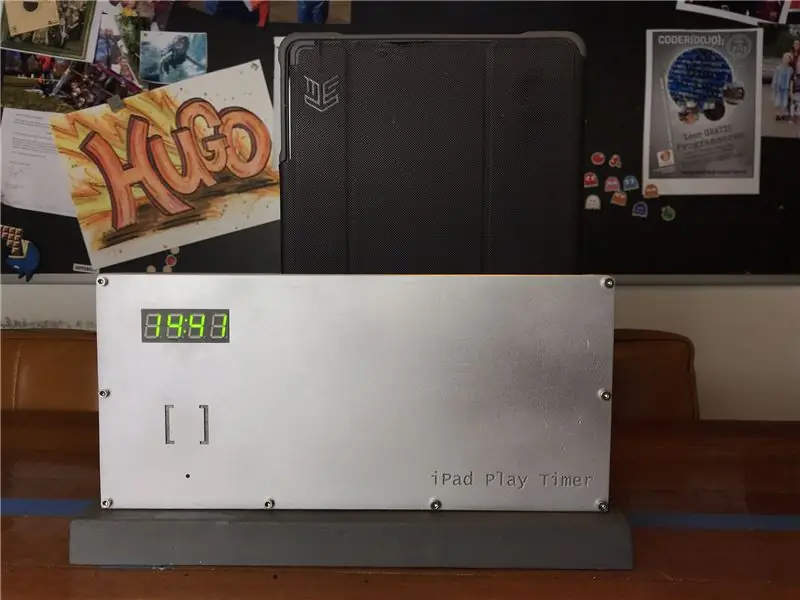

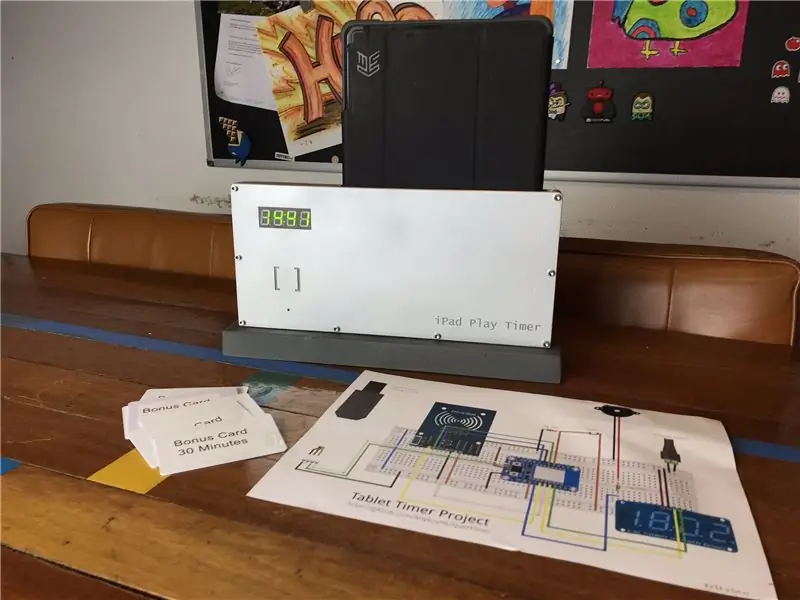
Jag tror att detta är ett ämne som alla föräldrar kämpar med. Hur mycket kan barnen leka med sina iPads (eller någon annan surfplatta).
Vi försökte flera tillvägagångssätt, som fasta tider, men det fungerade inte riktigt eftersom vårt barn sedan alltid ville gå hem det ögonblick han fick leka med sin iPad.
IPad Play Timer Så jag gjorde iPad Play Timer. En tydlig, enkel enhet som ger barnen självkontroll när de kan använda sin älskade iPad. I programvaran kan du ställa in för varje dag i veckan hur lång tid de får spela på iPad (eller någon annan surfplatta). Naturligtvis är noll minuter också ett alternativ:-) som i vårt fall på skoldagar.
BONUSKORTSYSTEM Den innehåller ett "bonuskortsystem". Det här är RFID-kort som barn kan tjäna, till exempel när de avslutar en hälsosam måltid utan att stöna:-) Du kan ställa in i programvaran hur mycket extra tid varje kort kommer att lägga till. I vårt fall får vår son bara spela på helgerna (fre, lördag och sol), så han kan samla dessa kort under hela veckan och kan själv bestämma när han vill ha extra tid på dessa dagar.
Naturligtvis kan varje kort bara användas en gång! Det finns en "överordnad" RFID-tagg som kan återställa alla använda kort, så att de kan återanvändas.
Om du gillar det här projektet kan du RÖSTA på mig i klocktävlingen:-)
Steg 1: Hårdvaran
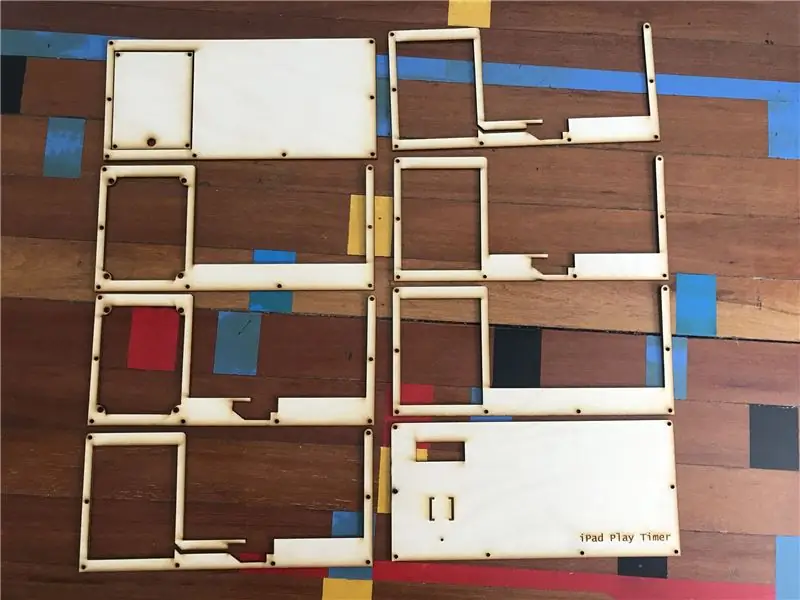

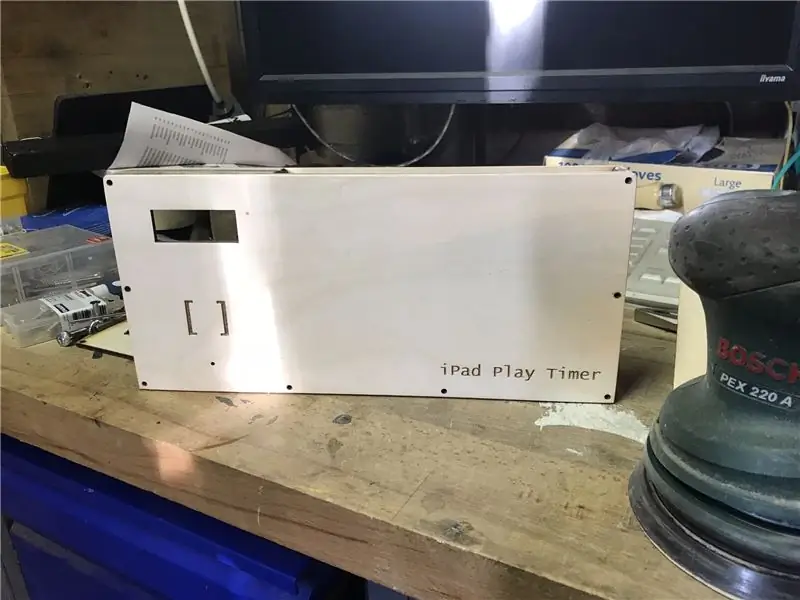
Lådan är laserskärning av 3 mm trä. Du kan ladda ner.dwg -filen här (se bifogade filer). Den består av 8 lager på 3 mm. Du kan naturligtvis justera detta efter tjockleken (mängden lager) och bredden på din surfplatta.
I mitten är en arkadstilsknapp placerad för att upptäcka om tabellen är införd eller inte.
Om du inte känner till 2D -design (.dwg -filer). Jag använde den gratis programvara som kallas draftsight. Du kan ladda ner den här:
Om du inte har en laserskärare själv, försök hitta en lokal makerspace / fablab / hackerspace, de kommer sannolikt att ha en laserskärare. Designen är inte för stor, så du borde enkelt kunna klippa denna (i flera bitar) på en liten laserskärare.
Det finns skruvhål i konstruktionen, men jag limmade också de enskilda lagren.
Efter att höljet gjorts slipade jag det, använde en vit primer och spraymålade det efter det grå/silver.
Du kan hänga höljet på en vägg, eller i mitt fall monterade jag det ovanpå en tungmetallstång (som jag förvarade efter att ha kastat en IKEA -garderob, som hade dessa stänger i dem, för att förhindra att de närmaste välter.
Steg 2: Elektroniken
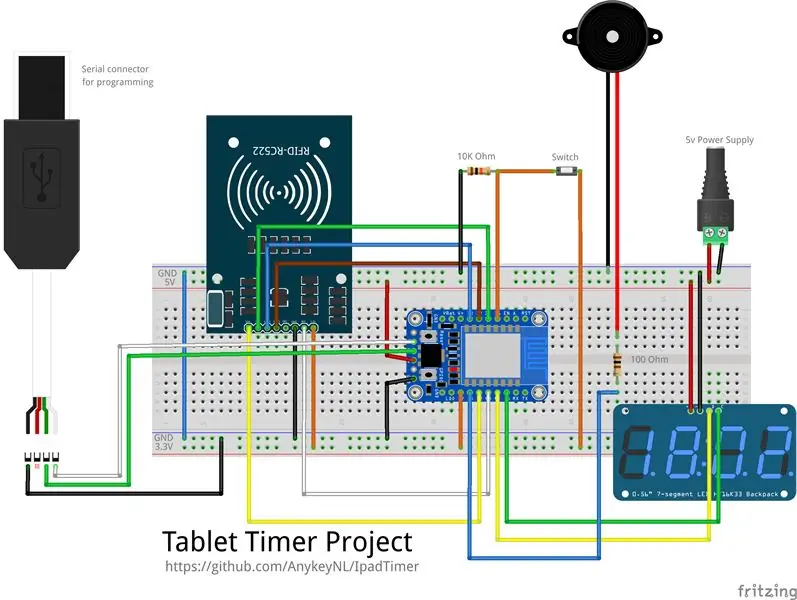


Jag ville hålla elektroniken billig och lätt att använda. Så jag baserade designen på en ESP8266 från adafruit:
Det är ett $ 9.95 "arduino" -chip med wifi och på aliexpress kan du hitta många ännu billigare ESP8266 -enheter som alla borde fungera också.
Designen fick maxa alla portar på ESP8266. Både I2C och SPI används.
- I2C för adafruit i2c LED back back:
- SPI för MFRC-522 (sök bara på aliexpress.com "mfrc-522"
- En port för att fästa omkopplaren
- En port för anslutning av en piezohögtalare, så att enheten kan "pipa":-)
det var lite tätt passande, men med min goda gamla limpistol kunde jag få allt att sitta fast:-)
Här är hela listan över hårdvarukomponenter:
- Adafruit HUZZAH ESP8266 Breakout
- Adafruit 0,56 "4-siffrigt 7-segment display med I2C-ryggsäck
- MFRC-522 RF-ID-läsare
- Piezo -summer
- 1x 10K Ohm motstånd (för omkopplaren)
- 1x 100 Ohm motstånd (för piezo)
- Arcade Micro Switch
- FTDI Seriell TTL-232 USB-kabel (för programmering av ESP8266)
Steg 3: Programvaran
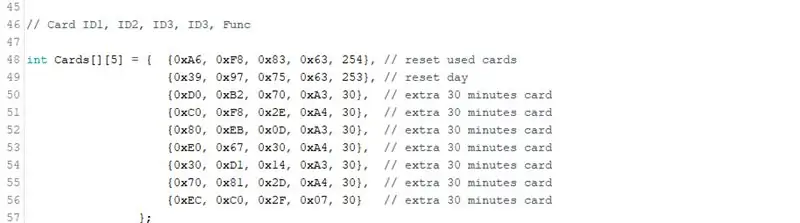
Du kan ladda ner Arduino -koden från:
Du måste konfigurera i programvaran du äger wifi -inställningar (SSID och lösenord). Du måste också lägga till RFID -kort som du använder.
Om du inte känner till dina SSID -korts ID: er, kör bara programvaran och kolla serieutmatningen, den visar alla "okända kort" och visar ID: n.
Kortkonfiguration
Per kort kan du ställa in hur många minuter det ska lägga till.
Om du konfigurerar ett kort som 254 återställs allt använt kort till oanvändt. Om du konfigurerar ett kort som 253 återställer klockan till dagens standardvärde.
Programvaran håller reda på vilket RFID -kort som har använts. Så fram till en återställning kommer de inte att kunna användas och en "ANVÄND" visas på displayen när kortet presenteras.
Programvaran lagrar också varje minut den "sista minuten" i EEPROM -minnet, så i händelse av strömavbrott eller om ett barn försöker återställa enheten återgår den alltid till sista minuten.
Nedräkning
Nedräkningsklockan visar mängden eller timmarna: minuter kvar, när det finns mer än 60 minuter. Under de senaste 60 minuterna visas minuter: sekunder
Meddelanden
En viktig del av enheten är att den skickar aviseringar till surfplattan. Eftersom ESP8266 inte kan skicka paketerade HTTPS (inte tillräckligt med hästkraft för kryptering) använder den IFTTT -aviseringstjänsten och webhooks, som stöder vanliga HTTP -samtal. Se nästa avsnitt för IFTT -konfiguration.
Steg 4: Meddelande via IFTTT
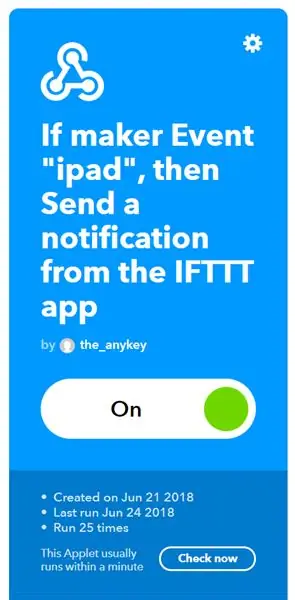
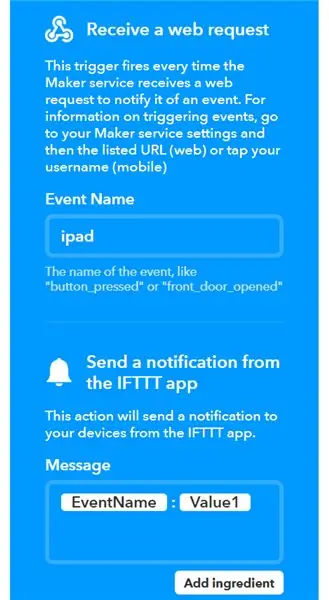
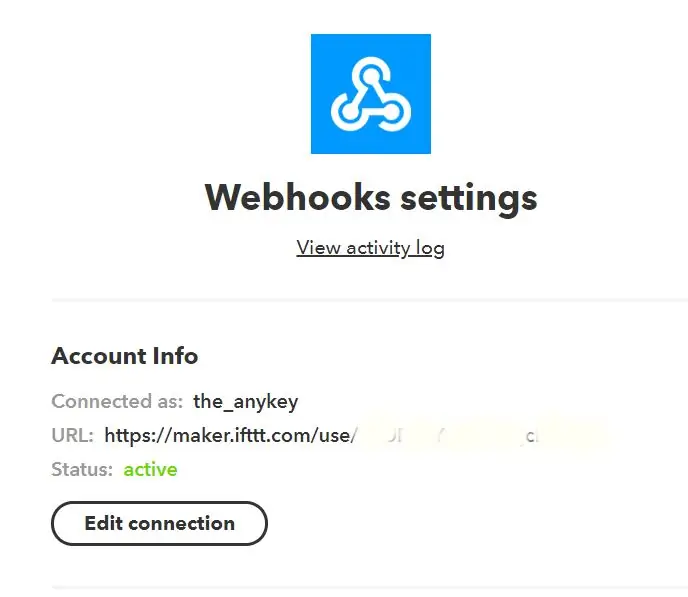
Eftersom ESP8266 inte kan göra HTTPS -förfrågningar är de flesta meddelande -API: er inte möjliga. Det är fantastiskt att IFTTT fortfarande har en grundläggande HTTP -webhook. Det låter dig utlösa en åtgärd om en HTTP -begäran har gjorts. Baserat på det kan du utlösa en avisering.
Du behöver IFTTT -appen för att installeras på din surfplatta. Både iPad och Android stöds. I mitt fall skapade jag ett separat konto för ipad för att göra detta.
I webhook -inställningarna hittar du den unika nyckeln som du måste lägga till i Arduino -koden.
Steg 5: Sammanfattning
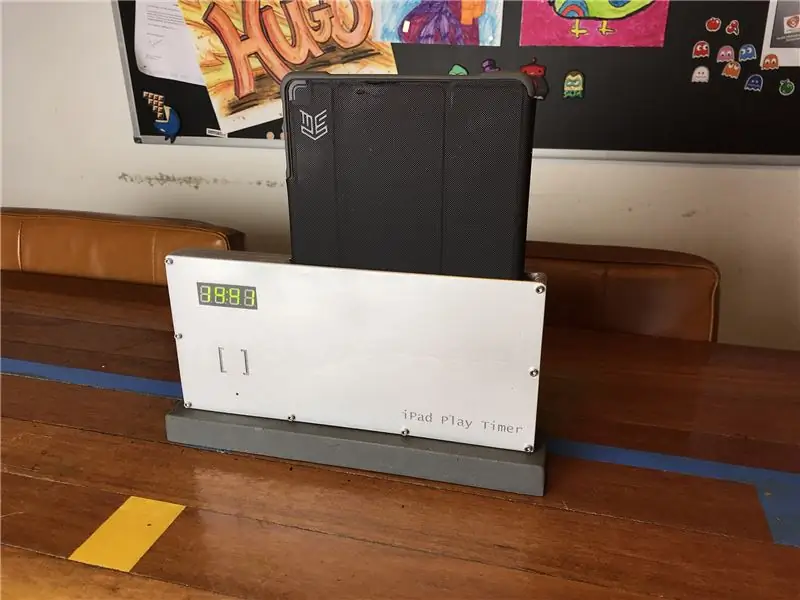

Så om du kan …
- att rista ut ramen med en laserskärare
- få ihop alla komponenter lödda
- konfigurera IFTTT -tjänsten
- och ladda upp rätt Arduino -kod till din ESP8266
Du kan erbjuda ditt missbrukade barn ett tydligt system för enhetskontroll:-)
Rekommenderad:
Pekskärm Macintosh - Klassisk Mac med en iPad Mini för skärmen: 5 steg (med bilder)

Pekskärm Macintosh | Klassisk Mac med en iPad Mini för skärmen: Detta är min uppdatering och reviderade design om hur man byter ut skärmen på en vintage Macintosh mot en iPad mini. Detta är den sjätte av dessa jag har gjort under åren och jag är ganska nöjd med utvecklingen och designen av den här! Tillbaka 2013 när jag gjorde
Power Timer med Arduino och Rotary Encoder: 7 steg (med bilder)

Power Timer Med Arduino och Rotary Encoder: Denna Power Timer är baserad på timern som presenteras på: https: //www.instructables.com/id/Timer-With-Arduin…En strömförsörjningsmodul och ett SSR (solid state relay) ) belastades med den. Effektbelastningar på upp till 1KW kan manövreras och med minimala ändringar
Väggfäste för iPad som kontrollpanel för hemautomation, med servostyrd magnet för att aktivera skärmen: 4 steg (med bilder)

Väggfäste för iPad Som kontrollpanel för hemautomation, med servostyrd magnet för att aktivera skärmen: På senare tid har jag ägnat ganska mycket tid åt att automatisera saker i och runt mitt hus. Jag använder Domoticz som min hemautomationsapplikation, se www.domoticz.com för mer information. I min sökning efter en instrumentpanelapplikation som visar all Domoticz -information tillsammans
AVR -mikrokontroller. Lysdioder blinkar med timer. Timers avbryter. Timer CTC -läge: 6 steg

AVR -mikrokontroller. Lysdioder blinkar med timer. Timers avbryter. Timer CTC -läge: Hej alla! Timers är ett viktigt koncept inom elektronik. Varje elektronisk komponent fungerar på en tidsbas. Denna tidsbas hjälper till att hålla allt arbete synkroniserat. Alla mikrokontroller fungerar med någon fördefinierad klockfrekvens,
DIY Bygg mini USB Plug & Play -högtalare (med mikrofon): 3 steg (med bilder)

DIY Bygg mini USB Plug & Play -högtalare (med mikrofon): Hej killar.! Jag ville visa dig en enklaste metod som jag har använt för den bärbara högtalaren. Denna metod är verkligen väldigt unik eftersom " det inte finns någon handledning om den här typen av högtalarämnen ". Några skäl: Har du någonsin mött någon
